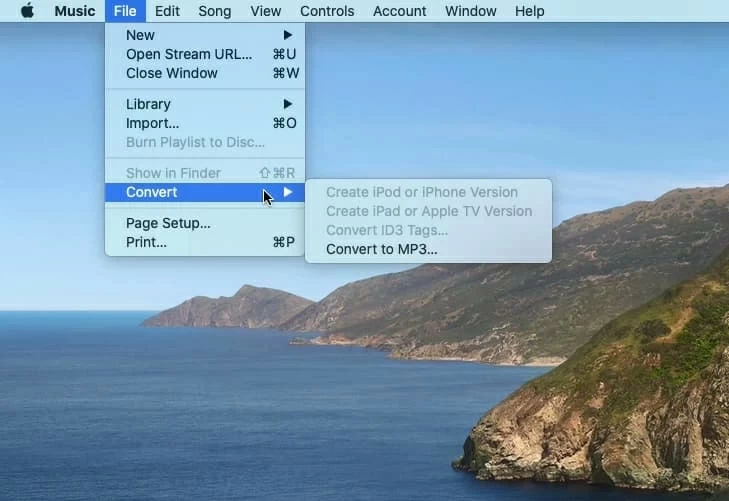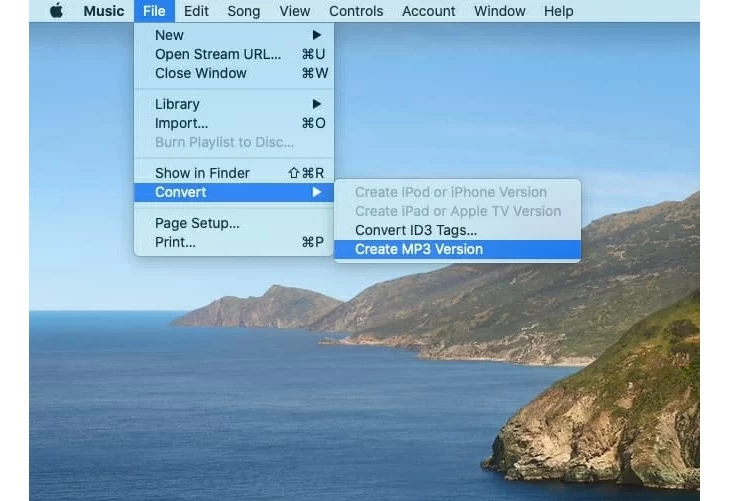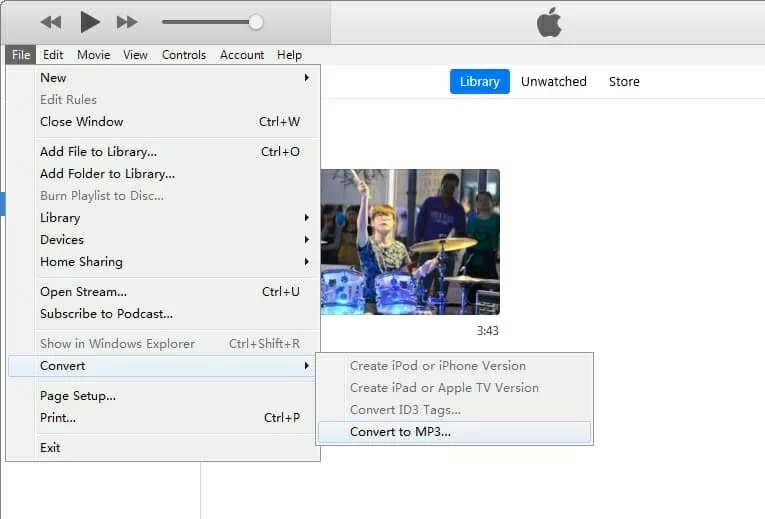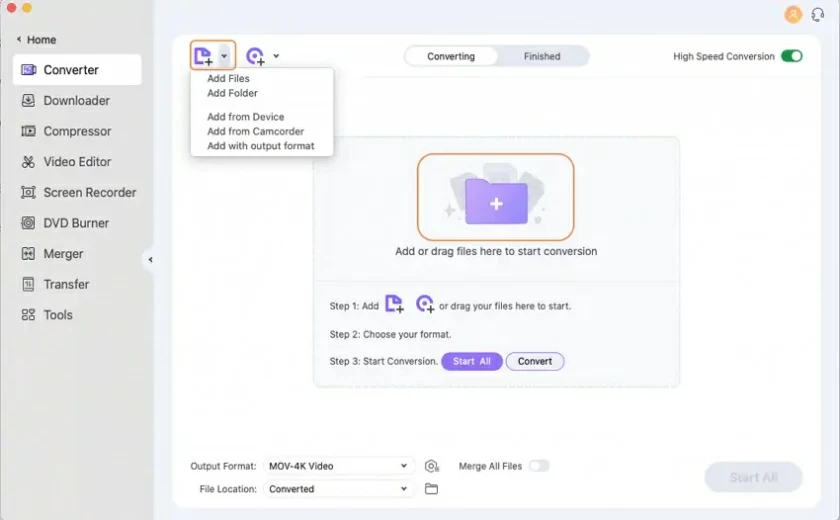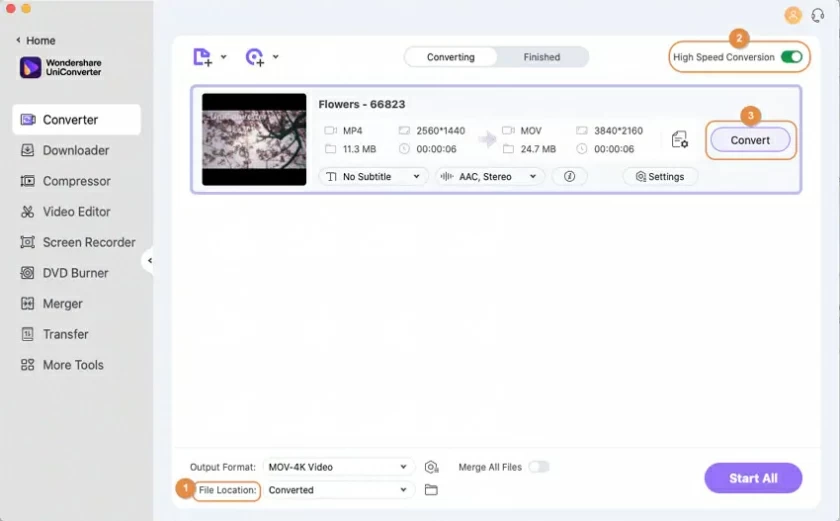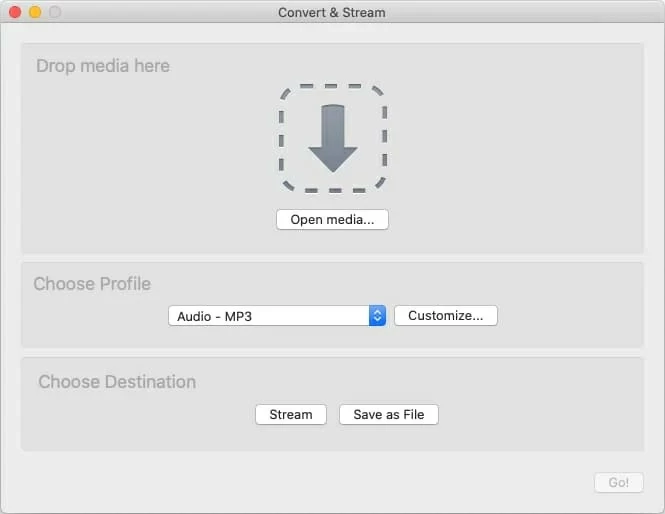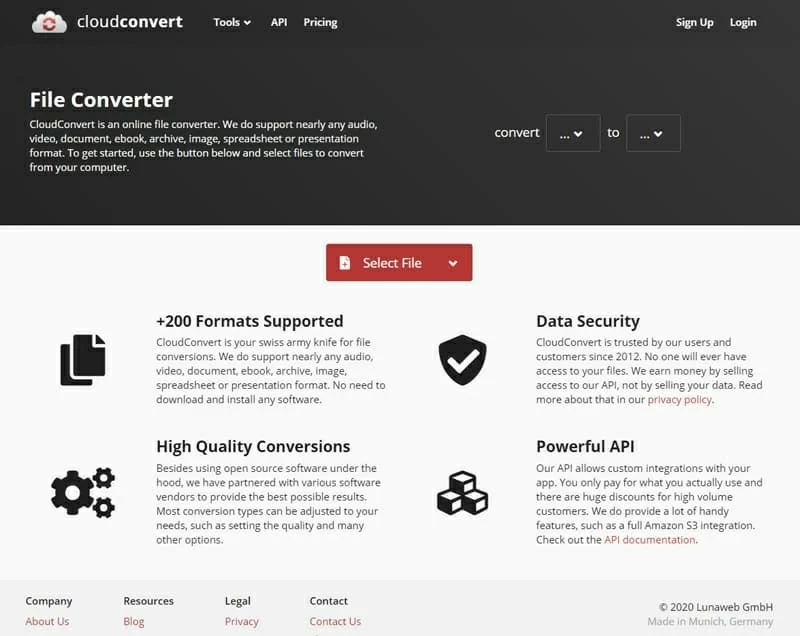Hoje em dia, as pessoas costumam usar Mac, PC e outros dispositivos ao mesmo tempo e, devido às diferenças nos sistemas de Mac, PC e outros dispositivos, encontrarão situações em que precisarão converter arquivos MP4 para MP3. Neste ponto, pode ser necessário usar as ferramentas para converter arquivos MP4 em MP3.
Existem muitos softwares para converter arquivos MP4 em MP3 no mercado. Como escolher o mais satisfatório entre os diversos softwares? Após uso e comparação de longo prazo, este artigo apresentará 4 softwares com excelente velocidade e qualidade de conversão.
Recomendação de produto: YouTube grátis para MP3 .
4 melhores ferramentas para converter arquivos MP4 em MP3
1. Converta gratuitamente MP4 para MP3 no iTunes
Como todos sabemos, os usuários podem usar o iTunes para converter arquivos de áudio MP4 em MP3 para Mac ou Windows. Esta é a opção mais direta e fácil para converter arquivos MP4 em MP3. iTunes é um conhecido reprodutor de mídia ou utilitário de gerenciamento de dispositivos, que também possui a função de “criar versão MP3”, que captura o áudio do vídeo e o salva no formato MP3.
No seu dispositivo Mac e PC, se você tiver o iTunes instalado, poderá usar o iTunes diretamente para converter arquivos MP4 em MP3. Se não estiver instalado, você pode baixá-lo na App Store e instalá-lo.
A seguir, vamos dar uma olhada em como converter arquivos MP4 em MP3 via iTunes.
Lembrete: após o macOS Catalina 10.15, o aplicativo Apple Music substituiu o iTunes para funções relacionadas a áudio.
Para PCs: Você pode seguir as etapas abaixo para converter arquivos de áudio MP4 em MP3 para Windows pelo iTunes.
1. Abra o iTunes instalado no seu PC.
2. Na barra de menu, selecione "Editar"- "Preferências".
3. Clique na guia "Geral" e depois em "Importar configurações".
4. Selecione "Codificador de MP3" no menu "Configurações de importação".
5. Clique em “OK” para aplicar as alterações.
6. No teclado, mantenha pressionada a tecla “Shift” e escolha “Arquivo” - “Converter” - “Converter para MP3” para selecionar a pasta ou disco que contém os arquivos MP4 que deseja importar e converter.
7. Aguarde a conclusão da conversão. O arquivo convertido aparecerá abaixo do arquivo MP4 original na sua biblioteca do iTunes.
Importante: Certifique-se de manter pressionada a tecla Shift antes de clicar no arquivo, caso contrário a opção "Converter para MP3" não funcionará e será substituída pela opção cinza "Criar versão MP3".

Para Macs: Use o iTunes para converter arquivos de áudio MP4 em MP3 do Windows com as seguintes etapas:
1. Abra o iTunes (ou o aplicativo Apple Music) no seu Mac.
2. Na barra de menu, selecione iTunes (ou Música) - “Preferências”.
3. Clique na guia "Arquivo" e, em seguida, clique em "Importar configurações". No menu “Importar usando”, escolha o “Codificador de MP3” para o qual deseja converter o arquivo. 4. Clique em "OK" para salvar as configurações.
5. No teclado, mantenha pressionada a tecla “Opção” e escolha “Arquivo” - “Converter” - “Converter para MP3” para selecionar o arquivo MP4 que deseja importar e converter de sua biblioteca de mídia local.
6. Aguarde a conclusão da conversão.

Embora você também possa usar o QuickTime Player para exportar áudio de vídeo MP4 e, em seguida, converter o arquivo de áudio para MP3 com o iTunes (ou o aplicativo Apple Music) no seu computador Mac.
1. Inicie o QuickTime Player no seu Mac e abra o arquivo de vídeo MP4.
2. Clique em "Arquivo - Exportar como - Somente áudio". Seu arquivo será salvo em um arquivo de áudio M4A.
3. Arraste o novo arquivo M4A para a biblioteca do iTunes (ou aplicativo Apple Music).
4. Clique em "iTunes (ou Música) - Preferências - Arquivo - Configurações de Importação".
5. No menu "Importar usando", selecione "Codificador de MP3".
6. Selecione o arquivo M4A que deseja converter.
7. Clique em "Arquivo - Converter" e selecione "Criar versão MP3".
Observação: seus arquivos M4A serão exportados como novos arquivos de áudio .mp3 e armazenados em sua biblioteca de música. Você pode salvá-lo em outro lugar arrastando-o da lista.

Além disso, você pode verificar as instruções da Apple sobre como converter músicas para diferentes formatos de arquivo para obter mais informações.
2. Converta MP4 para MP3 com conversor de vídeo
Além do método acima para converter arquivos de áudio MP4 em MP3 para Mac ou Windows usando o iTunes, você também pode recorrer a soluções profissionais poderosas, como o Video Converter. Video Converter é um software multiplataforma e fácil de usar para Windows e MacOS. É capaz de converter quase todos os formatos de áudio e vídeo e extrair áudio de qualquer arquivo de vídeo - como MP4 para MP3 no macOS. Com opções especificadas predefinidas, o arquivo exportado é adequado para muitos dispositivos, incluindo iPhone, iPad, Android e outros reprodutores de mídia.
Avaliação gratuita para Win Avaliação gratuita para Mac
Abaixo, tomaremos a conversão de arquivo MP4 para MP3 no MacOS como exemplo para apresentar as etapas de operação do Video Converter:
1. Abra o Video Converter, clique no botão "Adicionar arquivo", selecione o arquivo e carregue-o.

2. Selecione "MP3" como formato do arquivo de saída no menu suspenso "Perfil" na área inferior da janela pop-up.
Você também pode definir o dispositivo de mídia no qual deseja reproduzir o arquivo de áudio à esquerda, como iPhone, Android, PS4, etc.

3. Clique no botão “Converter” e aguarde a conclusão do processamento. Isso pode levar alguns minutos, dependendo da duração do vídeo e das configurações escolhidas, mas você poderá ver o progresso em tempo real.

3. Converta MP4 em MP3 com VideoLan (VLC) Media Player
O reprodutor de mídia VideoLan (VLC) é uma poderosa ferramenta de reprodutor de mídia de código aberto que também pode ser usado como um conversor gratuito de MP4 para MP3 para Mac e Windows para atender às suas necessidades de conversão - é muito simples e rápido de operar.
As etapas de operação específicas são as seguintes:
1. Abra o reprodutor de mídia VLC.
2. Selecione "Arquivo - Converter/Transmitir...".
3. Clique em “Abrir mídia”, selecione o arquivo MP4 que deseja converter e clique em “Abrir”.
4. No menu suspenso “Escolher perfil”, selecione “Áudio - MP3”.
5. Clique em “Salvar como arquivo” e selecione um local para salvar o arquivo recém-criado.
6. Clique em “Salvar” para iniciar a conversão de MP4 em MP3 no Mac.

4. Converta MP4 em MP3 com CloudConvert
Além de baixar e instalar os APPs para converter MP4 em MP3, você também pode escolher serviços online para atender às suas necessidades de conversão de vídeo. Uma das melhores ferramentas online que recomendamos é CloudConvert.com. É simples e gratuito e suporta conversão instantânea de um grande número de formatos de arquivo. Há uma variedade de configurações de saída para escolher – como codec, proporção de aspecto, taxa de bits, canais e resolução, que você pode ajustar antes de iniciar a conversão.
Infelizmente, o número de vídeos convertidos gratuitamente é de apenas 25 vezes por dia e você será cobrado por mais tarefas de conversão.
Você pode consultar as etapas de operação específicas abaixo:
1. Visite o site CloudConvert no navegador do seu Mac.
2. Clique em "Escolher arquivo" para fazer upload de arquivos MP4 para converter em MP3.
3. Selecione o formato MP3 na lista de opções de saída.
4. Clique em “Converter” e aguarde a conclusão da conversão.

Conclusão das 4 melhores ferramentas para converter arquivos MP4 em MP3
Este artigo apresenta 4 opções para converter arquivos MP4 em MP3, você pode escolher a mais adequada de acordo com sua preferência. Após comparação, recomendamos Video Converter, que é um poderoso software multiplataforma com operações simples.